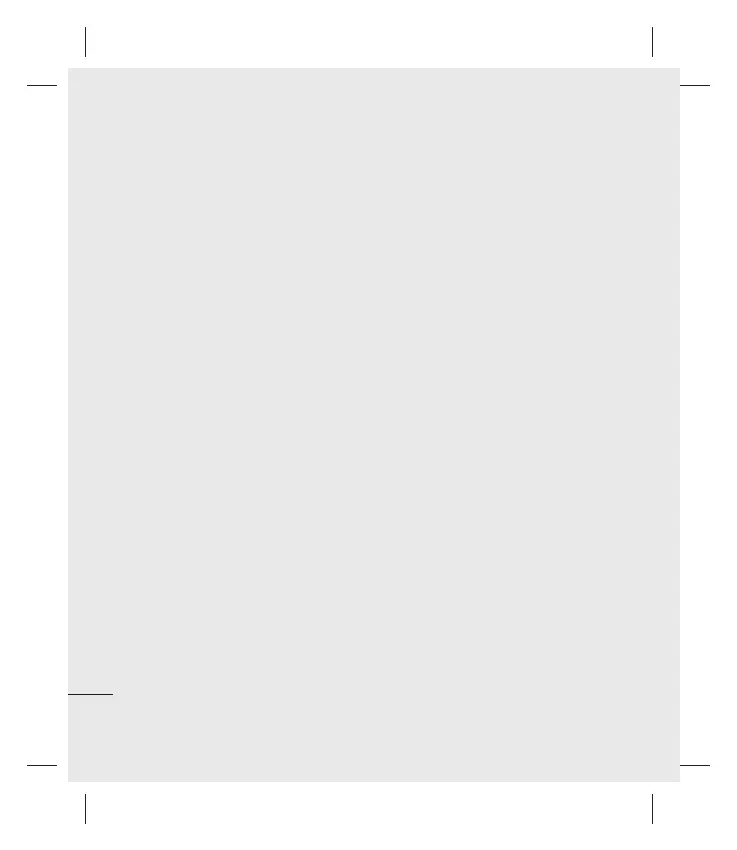LG KF600d | Guía del usuario
Indicaciones de seguridad
102
Indicaciones de seguridad
•
Hablar por el teléfono durante un
período de tiempo prolongado
puede reducir la calidad de la
llamada debido al calor generado
durante la utilización.
•
Cuando el teléfono no se use
durante mucho tiempo, almacénelo
en un lugar seguro con el cable de
alimentación desconectado.
•
El uso del teléfono cerca de equipo
receptor (como un televisor o radio)
puede causar interferencia en el
teléfono.
•
No use el teléfono si la antena está
dañada. Si una antena dañada toca
la piel, puede causar una ligera
quemadura. Comuníquese con un
Centro de servicio autorizado LG
para que reemplacen la antena
dañada.
•
No sumerja el teléfono en agua. Si
esto ocurre, apáguelo de inmediato
y extraiga la batería. Si el teléfono
no funciona, llévelo a un Centro de
servicio autorizado LG.
•
El cable de alimentación de este
producto lo expondrá al plomo, una
sustancia química que el Estado
de California ha determinado que
causa cáncer, defectos congénitos y
otros daños reproductores. Lávese
las manos después de manipularlo.
•
No pinte el teléfono.
•
Los datos guardados en el
teléfono se pueden borrar debido
a un uso descuidado, reparación
del teléfono o actualización del
software. Por favor respalde sus
números de teléfono importantes.
(También podrían borrarse los
tonos de timbre, mensajes de
texto, mensajes de voz, imágenes
y videos.) El fabricante no es
responsable de daños debidos a la
pérdida de datos.
•
Al usar el teléfono en lugares
públicos, fi je el tono de timbre en
vibración para no molestar a otras
personas.